Шта је режим брзог режима на Андроиду

- 1972
- 295
- Mr. Dennis Cassin
Андроид мобилни оперативни систем карактерише функционалност, поузданост и могућност дубоке контроле. Пошто су корисничке акције понекад у могућности да узрокују већу штету систему од штетних програма, приступ системским функцијама је ограничен програмерима. Истовремено, искусни корисници често отварају право корене да уносе промене на свој начин, али не заборавите да интервенција у Андроид окружењу без одређеног знања и вештина је опасна за систем. Поред Рут-Повупе-а, велике могућности нуди режим брзог режима, који постоји одвојено од оперативне собе. Љуска, упоредива са БИОС-ом на рачунарима, део је софтвера за Андроид, ова компонента софтвера користи се за уклањање паметног телефона, његовог поновног пуњења и других прилагођавања. Упркос високом нивоу поузданости, а на Андроид уређајима постоје неисправности, па понекад корисници могу да поштују спонтано активирани начин рада брзог учитавања, за које је појављивање "само-грубо" није карактеристичан, па то може да сигнализира квар , иако је ситуација често једнократна. Поновно пуњење уређаја у овом случају је неефикасан, али не би требало да паничара, чак и ако апсолутно не разумете шта да радите са тим. Исправне акције, пратећи упутства за напуштање режима помоћи ће да се проблем реши за неколико минута.

Радећи са режимом режим брзог боравка у Андроиду.
Шта је режим брзог боравка
На руском језику, име овог софтверског алата звучи као "Фаст Моде за учитавање" и у случају употребе на лаптопима, његов задатак укључује убрзање покретања оперативног система заобилазећи БИОС и софтвер за уклањање погрешака. Компонента ФастБоот није везана за одређени ОС, али чешће се налази на Андроиду и овде је његова функционалност већ другачија. На много начина постоји сличност са популарнијим опоравком. Говорећи о режиму брзог блока, размотрићемо шта је на Андроиду, јер се корисници чешће сусрећу са овим режимом на паметним телефонима и таблетама. Алат за режим брзог алата је софтверска компонента, независна од система и коришћене програмере за подешавање апликација и поново инсталирају ОС. Поред тога, могућности брзогбута могу да користе услуге и искусни корисници. Режим брзе боје у Андроид уређајима се реализује на нивоу хардвера. Програмски код је регистрован у меморијском чипу, на месту заштићеном од снимања и читања, што значи немогућност оштећења.
Кроз алат, осигурава се приступ системима елементима паметних телефона и таблета за управљање са рачунара. За ПЦ или лаптоп уређај је препознат у овај режим у овом режиму, потребно је инсталирати управљачке програме за обављање везе између уређаја који одговарају моделу паметног телефона. С обзиром на то који је режим брзог боравка на Андроиду, дајемо листу главних карактеристика доступних приликом активирања компоненте:
- Резервна копија и рестаурација система;
- Поново инсталирати операку;
- Промена у скривеним подешавањима система;
- Елиминација проблема у раду ОС-а;
- Прибављање коренског права;
- Уградња компоненти;
- Опоравак апликација;
- Тестирање софтвера итд.
Режим Фастбоот-а покреће се пре фирмвера, разликује се у аутономији, што значи да се мод може користити чак и ако је немогуће учитати систем или њен погрешан рад са озбиљним кваровима.
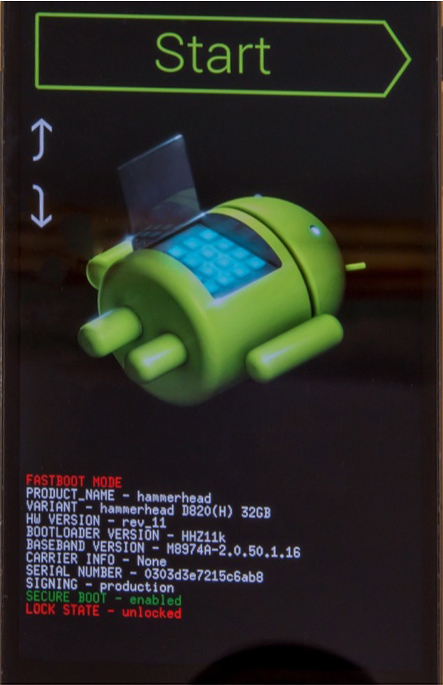
У којим се случајевима активира режим Фастбоот
ФастБут се може покренути на различите начине, кроз стандардни мени или истовремено стиснуће дугмад за напајање и јачину звука, али спонтани почетак је често лош знак. Следећи фактори могу изазвати независни начин оптерећења режима брзог боравка:
- Системски неуспех;
- Насумично активирање корисничког режима;
- Неуспешни покушај да се уређај препусти начином опоравка;
- Повезивање путем УСБ-а на рачунар са активираном опцијом "Брзо укључивање";
- Добијање право корена користећи софтвер треће стране;
- Уклањање системских извршних датотека од стране корисника накнадно неписмене употребе рути-десно;
- Утицај злонамерних програма који могу оштетити или брисати системски елементи који нису искључени ако постоје напредна права корисника.
Корисник који је намерно уронио уређај у Фастбуту, вероватно разуме како сарађивати са функционалност и врши акције у зависности од његових планова. Али шта да ради ако је режим брзог хоот-а активиран случајно. Размислите о томе како да поправите ову ситуацију када се сликате са сликом отвореног робота који симболизује Андроид, као и системски подаци уређаја.

Како изаћи из режима брзог боравка
Као што је већ поменуто, често је бескорисно поновно покретање уређаја, укључујући екстракцију батерије. Учитавање радова под условом да је алат насумично активиран. По правилу, мало је вероватно да ћете ове радње добити уређај из режима, али постоје ефикасни начини применом једног од којих можете да се вратите на обичан посао остављајући окружење у брзој близини. У зависности од разлога уроњењу уређаја у режиму брзог боравка, како се излази из овог начина разликовати се, можете извршити поступак путем паметног телефона или са укључивањем рачунара.
Нормални режим рада
Пре свега, вреди покушати да одабере нормално оптерећење уређаја, за који се изводе следеће радње:
- Искључите уређај и стежите тастере за напајање и тастере за јачину звука истовремено, држите док се не појави мени за избор режима за покретање или нормалан оптерећење (око 10 секунди)
- У менију се предмети користе помоћу дугмета за јачину звука;
- Изаберите нормално покретање притиском на дугме за смањење јачине звука.
Уз нормалан функционисање, уређај ће се укључити и оптеретити Андроид ОС. У неким случајевима корисници примете утоваривање режима након интеракције паметних телефона са рачунаром, а ништа не спречава ништа да изврши било какве акције, проблем се појављује када је искључен са рачунара. Често је феномен повезан са искључењем опције, на пример, специјалисти за услуге након рада са уређајем. То можете поправити овако:
- Идемо на подешавања након нормалног оптерећења;
- У одељку "Сцреен" или "Специјалне могућности" уклонимо заставу из брзог учитавања ".
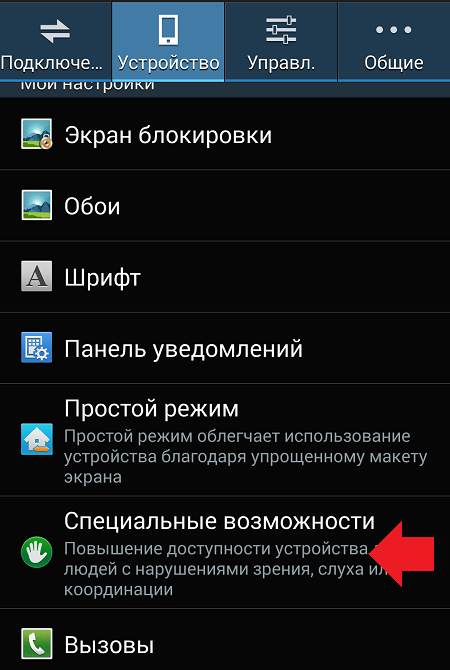
Режим за опоравак
Да бисте уређај вратили у Нормал, можете да користите режим опоравка, који вам омогућава отпуштање на фабричке поставке, резервну копију података, ажурирајте фирмвер и друге радње без учитавања система. Рестаурација укључује форматирање свих података, односно повратка уређаја у стање "Кутије", тако да је боље ако имате њихову копију. Да би спровели поступак, изводимо следеће:
- Ми активирамо режим држећи тастере за напајање и повећање или снижавање јачине (у зависности од модела паметног телефона), очекујемо учитавање;
- Прво би требало да покушате да се учитате одавде у нормалном режиму, зашто бирати "Поновно покретање";
- Ако то није помогло и уређај је поново отишао на режим брзог боравка, активира опоравак и одабир "Обришите податке / ресетирање фабрике" у главном менију;
- Очекујемо задатак, након чега ће се поново покренути поновно покретање.
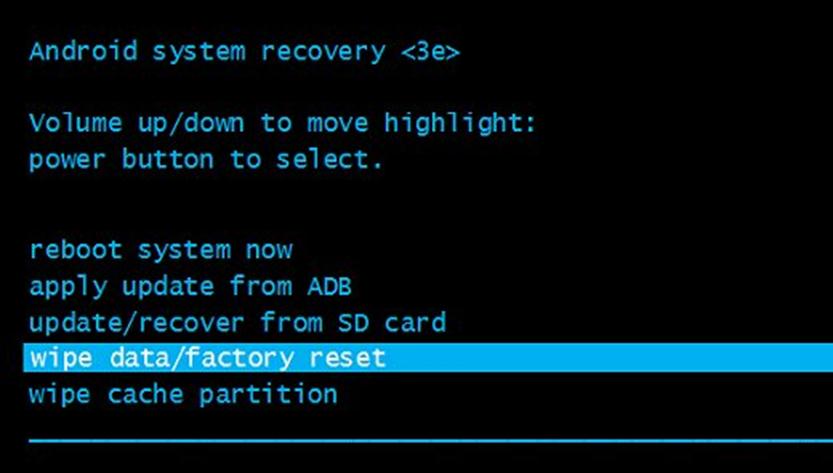
Метода у већини случајева помаже, али минус је да морате поново да поново поставите апликације и вратите уређај на уобичајени изглед, учитајте резервну копију (ако јесте), јер након ресетовања све ће изгледати исто као и када ће све то ресетовати Куповина уређаја.
Излаз са Фастбоот-ом са рачунаром
Да бисте изашли из Фастбута уз помоћ рачунара, биће потребни одговарајући управљачки програми који су погодни за моделе уређаја. Боље је преузети софтвер из званичних ресурса да бисте избегли продор са малваром датотекама. Дакле, потребно је урадити следеће:
- Непотребно ми савијамо преузете огревно дрво у мапу;
- Смартпхоне повезујемо на рачунар помоћу УСБ-а;
- Са контролне табле (или на било који други начин) позивамо менаџера уређаја;
- Изаберите ставку "Остали уређаји" и притисните ПКМ на "АДБ интерфејсу";
- Одабирамо из ставке "Ажурирај управљачке програме" који се појавио у менију притиском на одговарајуће дугме, претражујемо рачунар, што указује на пут до каталога у којем се налазимо за огрјев. Сада ће уређај морати да промени име са "Адб интерфејсом" у име вашег уређаја.
Након инсталирања одговарајућих управљачких програма, изводимо следеће кораке:
- Отворите конзолу "Извршите" на рачунару (на било који погодан начин, на пример, помоћу комбинације ВИН + Р);
- У командној линији уведемо поновно покретање Фастбоот-а, потврдите радњу, након чега ће се паметни телефон поново покренути и излази из овог режима.
Ако ниједна метода није помогла у решавању проблема, уређај је могућ и као кардиналне мере, али по правилу горња решења се суочавају са проблемом.
Како пренијети телефон у режим режима брзог блока
Понекад корисник треба да користи функционалност ФастБут са циљем трептања, ажурирање помоћу АДБ или других разлога. Активирање режима Фастбоот Моде је једноставан:
- Искључите паметни телефон;
- Користимо комбинацију тастера за смањење и редукције или јачину звука (за различите уређаје могу се разликовати), држите их истовремено пре него што се мени појави, око 10 секунди;
- У углу ће бити натпис "Фастбоот Моде" или растављен робот.
Сада можете извршити потребне радње повезивањем паметног телефона на рачунар. Излаз из режима се изводи ако је нормално покретање изабрано из менија.

Горња метода омогућавају нам да уђемо у режим брзебуте, као и из њега, што је много чешће узнемиравање многих корисника који су наишли на проблем спонтаног лансирања. Неотворени корисник ће такође моћи да изврши потребне радње, јер нису у тешкоћама, али је важно пажљиво приступити задатку.
- « Грешка 0к8007025Д Када инсталирате Виндовс узроке и решења
- Грешка у БУДДХА датотеку.ДЛЛ недостаје узроке појаве и методологије за уклањање квара »

